본체의 발열을 줄이자, cpu 온도측정 유틸 사용법(hwmonitor)
이번에도 먼저 다운로드 받는 곳에서 안내하겠습니다
cpu-z를 다운받았던 사이트와 동일합니다
이것도 무설치 버전(hwmonitor portable)이 있습니다
이 hwmonitor유틸의 기능은 본체에 들어간는 cpu,그래픽카드(GPU) ,hdd,ssd 등의 현재 온도와 최소값,최대값 등을 실시간으로 표시해주는 유틸입니다.
일반적으로 부팅을 해서 이 hwmonitor를 실행하면 온도가 30-50도 이하 사이가 됩니다(30도 이하면 더 좋음) 50도 이상 높아질수록 상태가 안좋다고 보시면 됩니다.
아래 이미지는 부팅후에 간단한 워드 작업이나 인터넷창을 띄운상태입니다
그림1
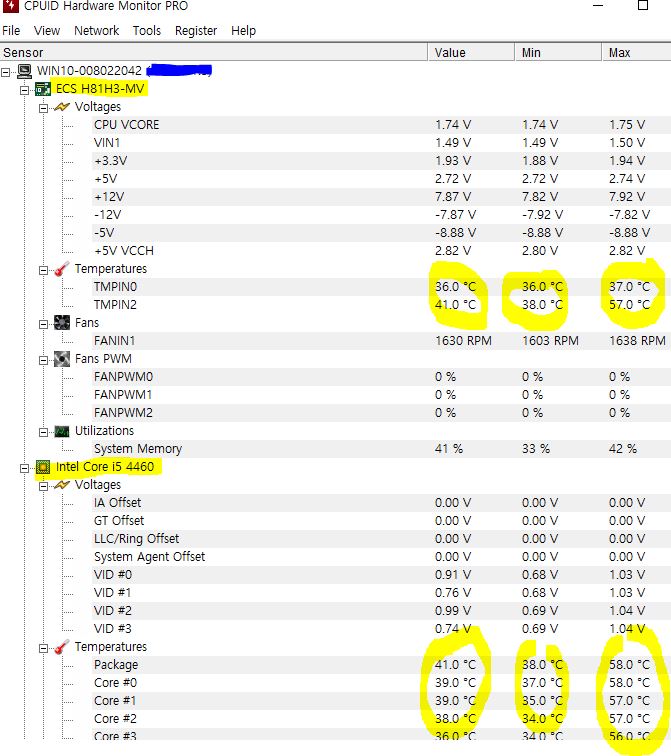
그림1에서 ECS-H81...이 부분이 메인보드 명이고 temperature부분이 온도입니다.
상단의 value(현재온도),min(부팅해서 현재까지 가장낮을때의 온도),max(가장높을때의 온도)
(모두 영어로 나와서 당황할수 있지만 자꾸 반복해서 보다보면 익숙해질수 있습니다)
그림2는 아래로 스크롤이 생겨서 2개의 그림으루 나눈겁니다. 다른 부분도 이런식으로 보면 됩니다
그럼 한줄만 나오지 않고 여러줄 나오는 건 무언가요 궁금할수도 있지만 그건 아직 못찾았습니다-나중에 찾게 되면 업데이트 할 에정
그냥 오차가 적으니 그렇게 표시되나 부다 생각합니다
상단에 나오면 전력 사용량 이런거두 나오는데 너무 자세한 기능은 여기서 생략하고 필요한 기능만 일단 익히는 것으로 하겠습니다
그림2
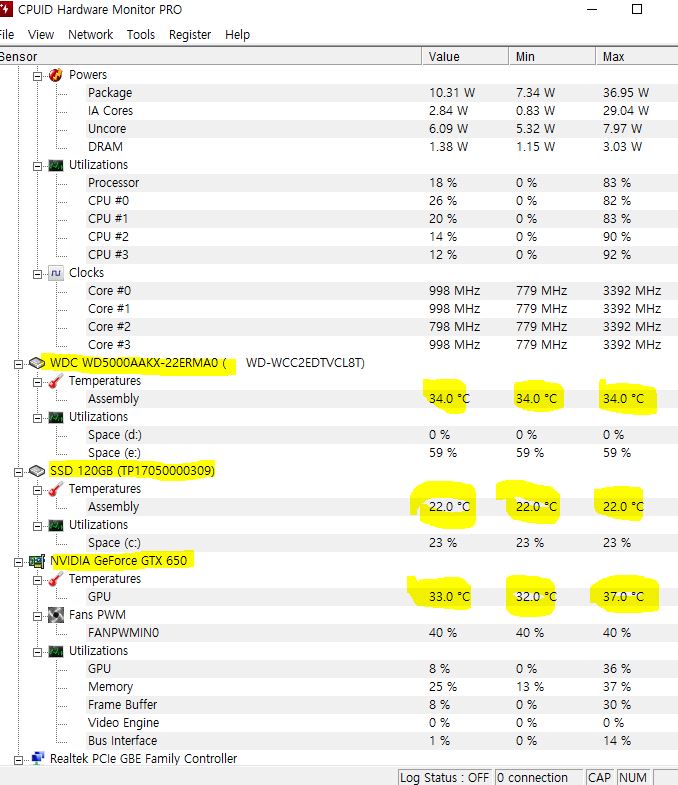
그림2도 그림1처럼 하드디스크와 ssd,GPU의 온도를 표시해주고 있습니다
인제 창을 켜둔 상태로 게임을 하거나 cpu나 memory를 많이 소모하는 그래픽이나 영상작업을 하면 이 hwmonitor유틸에서 확인해보면 온도가 올라가는걸 확인할수 있습니다
적정온도는 50-80 사이까지도 되는데 이게 90-100사이를 오간다면 컴터에 이상이 생길수 있다고 보시면 됩니다
여기서 중요한게 컴퓨터 본체는 온도에 민감해서 쿨러 같은 것으로 식혀주기 위해 파워에도 팬이 있고,cpu에도 팬이,외장 그래픽카드에도 대부분 열을 식혀주는 팬이 달려 있습니다
이 온도가 높아지게 되면 예를 들어 cpu의 팬을 연결안한 채로 부팅을 하게되면 부팅하자마자 안전장치? 에 의해 전원이 차단되거나 합니다. 아니면 손을 데일정도로 온도가 올라가서 부팅까지는 된다고 해도 창 몇개 띄우면 컴터가 종료해버릴수 있습니다
모든 전자제품이 마찬가지이지만 컴퓨터 본체도 열에 아주 민감하다고 보면 됩니다
이상 hwmonitor의 요약 설명이었습니다
'유틸리티 사용법' 카테고리의 다른 글
| 삭제된 파일,동영상,사진 등을 복구하는 유틸(recuva)사용법 (0) | 2021.04.16 |
|---|---|
| 윈도우 os까지 통으로 복사하기(aomei partition assistant 이용법) (0) | 2021.03.20 |
| 하드디스크 점검 및 속도체크 유틸(hddtune pro) (0) | 2021.03.20 |
| 컴퓨터의 사양을 알아보는 유틸(cpu-z) (1) | 2021.03.12 |
| 멀티부팅 usb(외장하드)만들기[yumi,bootice이용] (0) | 2021.03.04 |








